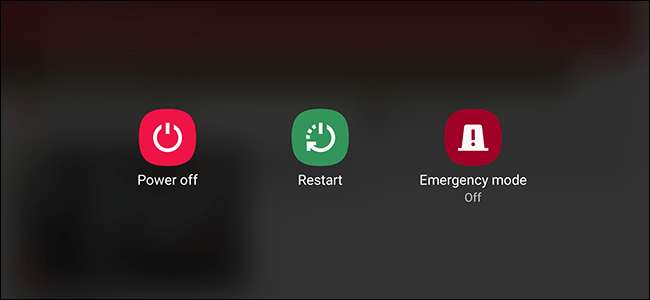
Hvis du av og til starter Android-enheten på nytt, tømmer den minnet og fremskynder ting. Det kan også være en rask løsning for mindre problemer, som å krasje apper. Slik starter du Android-smarttelefonen eller nettbrettet på nytt for å løse vanlige problemer.
Utfør en standard omstart
En “standard omstart” betyr at du starter enheten på nytt med de innebygde programvarealternativene. Trykk på strømknappen på enheten (den er vanligvis på toppen eller høyre side, men kan også være til venstre) i noen sekunder for å starte strømmenyen på skjermen. Du trenger ikke å låse opp enheten for å gjøre dette.

Strømmenyalternativene på skjermen kan variere litt avhengig av enheten din, og hvilken versjon av Android den kjører. Trykk på "Start på nytt" hvis det er et alternativ å gjøre det, og vent deretter til enheten din starter på nytt.
Hvis du ikke ser et alternativ for å starte på nytt, går du videre til neste metode.
Slå den av og på igjen
Du kan også starte Android-smarttelefonen eller nettbrettet på nytt manuelt ved å følge den prøvde og sanne metoden for å slå av enheten, og deretter på igjen.
Effekten er den samme som den forrige metoden, og det er et godt alternativ hvis enheten ikke har et omstartalternativ i strømmenyen.
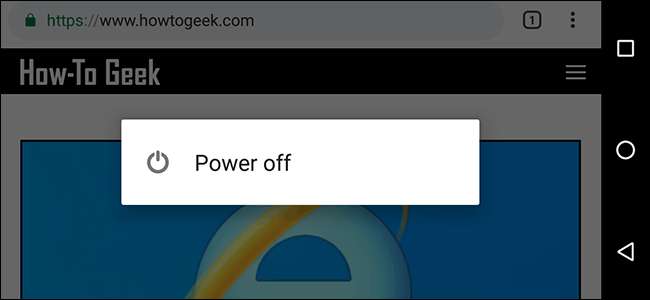
På samme måte som før holder du strømknappen på smarttelefonen eller nettbrettet i noen sekunder for å se strømalternativene. Trykk på “Slå av” (eller tilsvarende på enheten din), og vent til telefonen eller nettbrettet slår seg helt av.
Når enheten er slått av, trykker du på strømknappen for å slå den på igjen.
Utfør en hard omstart (eller hard omstart)
Hvis enheten din ikke svarer, eller hvis du har problemer med å fullføre en vanlig omstart, kan du utføre en hard tilbakestilling (eller hard omstart) i stedet.
Ikke bekymre deg - dette er ikke det samme som en tilbakestilling av fabrikken . Dette alternativet er bare en mer drastisk metode for å slå Android-enheten av og på igjen. Det er som å holde strømknappen nede på datamaskinen.
For å gi dette en prøve, trykk og hold inne strømknappen i minst 20 sekunder. Av Android ikke svarer, vil dette (vanligvis) tvinge enheten til å starte på nytt manuelt.
Ta ut batteriet
Elegante smarttelefoner og nettbrett er raseri i disse dager. Produsenter bruker nå integrerte, ikke-flyttbare batterier for å redusere maskinvarens totale størrelse.

Hvis du er heldig nok til å ha en enhet med et utskiftbart batteri og fortsatt ikke starter på nytt, kan du ta ut batteriet. Vi anbefaler at du prøver å slå av enheten før du drar i batteriet.
For å begynne med, fjern forsiktig bakdekselet fra enheten. Hver produsent har en annen måte du kan gjøre dette på, men det er vanligvis små områder der du kan få neglen din eller en tynn plastspatel under for å skille de to delene. Unngå å bruke verktøy som kan punktere batteriet eller på annen måte skade enheten.
Etter at du har tatt ut batteriet, sett det inn igjen, og trykk deretter på strømknappen for å slå på enheten igjen.
Bruk ADB til å starte på nytt fra PCen
Hvis strømknappen er ødelagt, kan du kanskje koble enheten til en datamaskin og bruke Android Debug Bridge (ADB) -verktøyet for å starte den på nytt. Dette verktøyet - levert av Google - tillater flere eksterne operasjoner, inkludert omstart av smarttelefonen eller nettbrettet.
Først du må installere ADB med Android SDK sammen med Android-enhetsdriverne. Du må også sørge for USB-feilsøking er aktivert i utvikleralternativområdet for Android-innstillingene.
I SLEKT: Slik installerer og bruker du ADB, Android Debug Bridge Utility
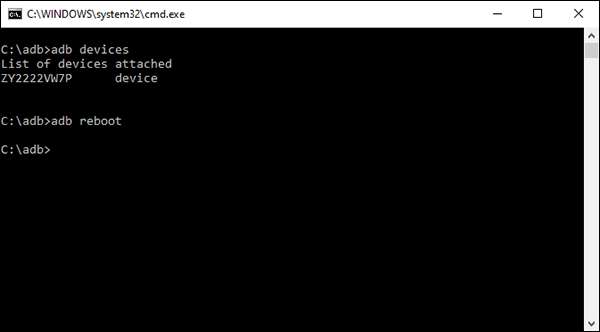
Koble enheten til datamaskinen din med en USB-kabel, åpne ledetekst eller terminal, og skriv deretter inn
ADB-enheter
for å sikre at enheten din blir oppdaget. Hvis det ikke er det, må du dobbeltsjekke at du har installert driverne på riktig måte og fulgte installasjonsveiledningene som er koblet til ovenfor.
Hvis du ser enheten din oppført, skriver du inn
ADB omstart
og Android-enheten din skal starte på nytt normalt.
Hvis alt annet mislykkes, tilbakestill fabrikken
Når du feilsøker problemer på Android-enheten din, bør en omstart alltid være ditt første trinn. Dette er ofte alt som kreves for å få ting tilbake til det normale. Men ikke alltid.
Android-enheter går tregere over tid. Hvis en omstart ikke hjelper, a tilbakestilling av fabrikken kan være den eneste måten å få enheten din i orden.







